Come modificare il testo in Microsoft Publisher
Microsoft Publisher 2013 ha molti, anche se non tutti, degli stessi strumenti di modifica disponibili in Word per modificare il testo in un documento. Sebbene Publisher non includa alcune funzionalità di Word come la possibilità di tenere traccia delle modifiche e aggiungere note dell'editor a un documento, offre opzioni di layout avanzate che lo rendono ideale quando si imposta un documento per la stampa.
Modifica degli attributi dei caratteri
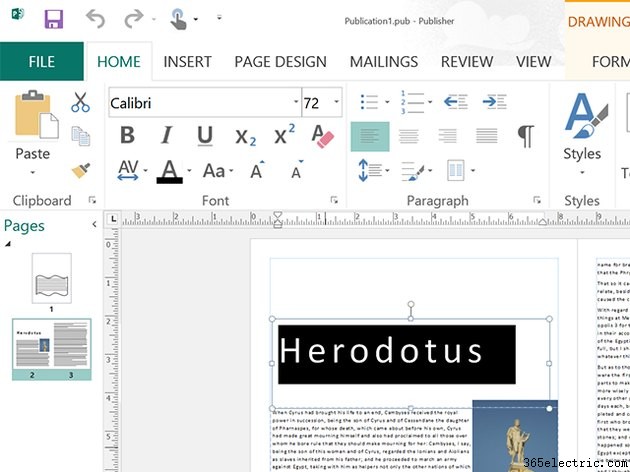
Per modificare un carattere, una dimensione del carattere o uno stile, evidenzia il testo che desideri modificare trascinando il cursore su di esso, quindi fai clic su Home menù. Usando le Opzioni nella barra multifunzione visualizzata, cambia il Carattere , Dimensione carattere , Colore carattere e applica Corsivo , Grassetto o sottolineature alle parole.
Utilizzo degli stili
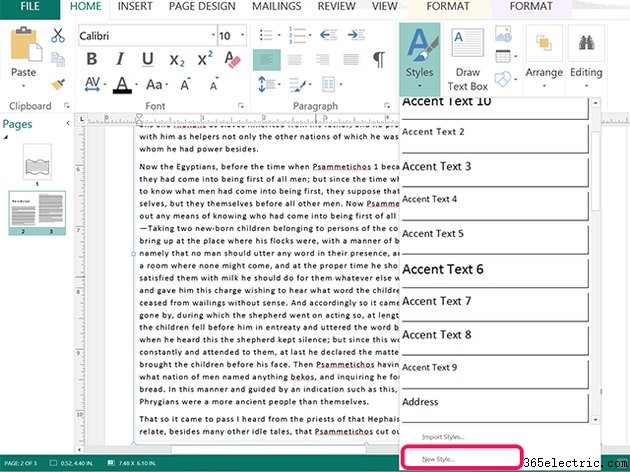
Facendo clic su Stili L'icona nel menu Home consente di modificare più aspetti del carattere contemporaneamente, inclusi lo stile, la dimensione e il colore del carattere. Per creare il tuo stile che puoi riutilizzare in altri documenti, fai clic su Nuovo stile opzione nella parte inferiore del menu a discesa Stili.
Utilizzo del controllo ortografico
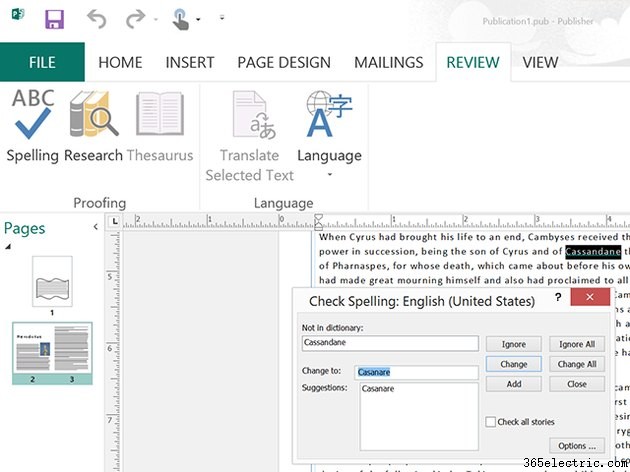
Microsoft Publisher 2013 offre la stessa funzionalità di ortografia di altre app di Office. Per controllare l'ortografia di un documento, fai clic su Revisiona scheda e seleziona Ortografia . Lo strumento Ortografia esamina ogni parola, chiedendoti un'azione.
- Ignora ignora questa singola istanza di una parola.
- Ignora tutto ignora ogni istanza di una parola nel documento.
- Cambia cambia la parola nel suggerimento su cui fai clic o in una nuova ortografia digitata tu stesso.
- Cambia tutto cambia tutte le istanze di una parola con la modifica specificata.
Quando la correzione automatica dell'editore è abilitata, che è per impostazione predefinita, le parole errate vengono sottolineate. Per correggere l'ortografia, fai clic con il pulsante destro del mouse sulla parola sottolineata e seleziona la sostituzione ortografica suggerita.
Trova e sostituisci
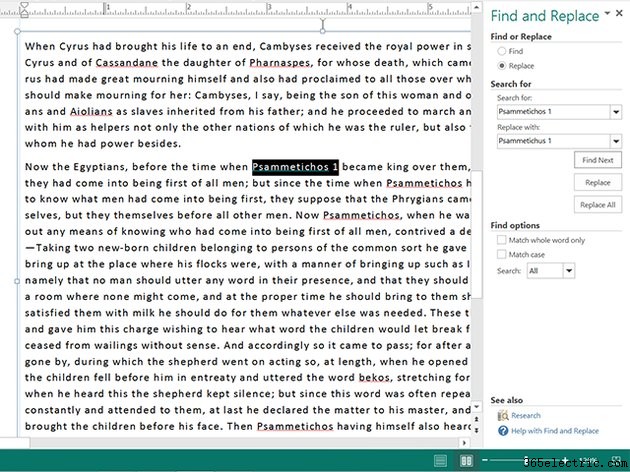
Per trovare una parola o per trovare e sostituire le parole, fai clic su Home scheda e quindi fare clic su Modifica menù. Dopo aver selezionato Trova o Sostituisci , si apre una nuova finestra sulla destra. Puoi alternare tra Trova e Sostituisci facendo clic sui pulsanti di opzione nella parte superiore di questa finestra.
Per trovare una parola, digita la parola nel campo Cerca e fai clic su Trova successivo . Ogni volta che fai clic su Trova successivo pulsante, l'editore ti porterà all'istanza successiva di quella parola.
Per sostituire una parola con un'altra, digita la parola che stai cercando nella Cerca campo e la sua sostituzione nel campo Sostituisci campo. È quindi possibile fare clic su Trova successivo e decidi se vuoi fare clic su Sostituisci per ogni occorrenza della parola oppure fai clic su Sostituisci tutto per sostituire la parola in qualsiasi punto del documento.
Suggerimento
Se stai lavorando a un libro o una rivista, come editore o con un editore, prendi in considerazione l'utilizzo di Word 2013 per le prime bozze, che ha la capacità di tenere traccia delle modifiche. Una volta che il lavoro è stato lucidato, puoi quindi inserire la versione finita in Publisher.
